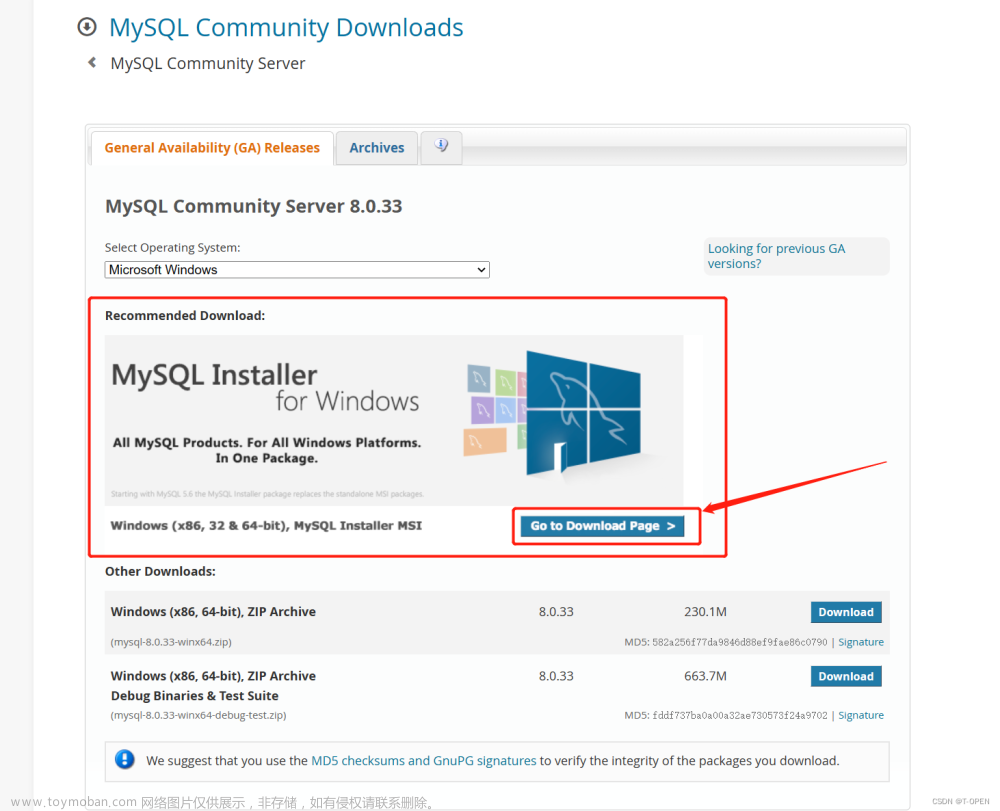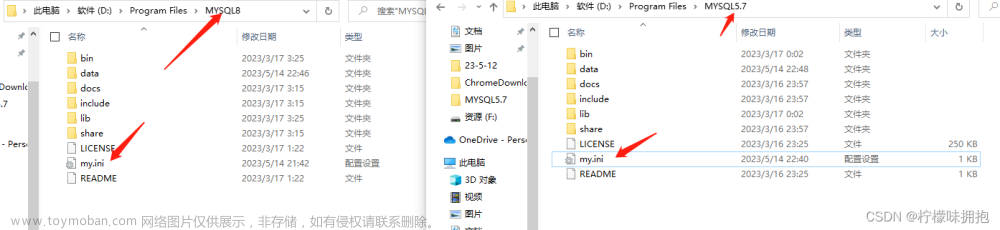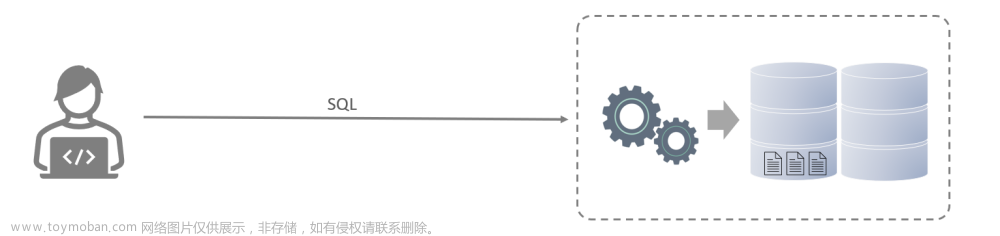提示:文章写完后,目录可以自动生成,如何生成可参考右边的帮助文档
前言
安装mysql 有两种安装方式:双击exe安装,直接自动帮您做好服务;解压压缩包安装;手动配置服务
一、双击exe安装
安装包下载地址:https://dev.mysql.com/downloads/
选择:mysql community server
二、解压安装
解压包下载地址:
my.ini文章来源:https://www.toymoban.com/news/detail-407047.html
[mysqld]
bind-address = 0.0.0.0
# 设置3306端口
port=3306
# 设置mysql的安装目录 ----------是你的文件路径-------------
basedir=C:\Soft\mysql-8.0.32-winx64
# 设置mysql数据库的数据的存放目录 ---------是你的文件路径data文件夹自行创建
#datadir=D:\MySQL_Data\data
# 允许最大连接数
max_connections=200
# 允许连接失败的次数。
max_connect_errors=10
# 服务端使用的字符集默认为utf8mb4
character-set-server=utf8mb4
# 创建新表时将使用的默认存储引擎
default-storage-engine=INNODB
# 默认使用“mysql_native_password”插件认证
#mysql_native_password
default_authentication_plugin=mysql_native_password
[mysql]
# 设置mysql客户端默认字符集
default-character-set=utf8mb4
步骤文章来源地址https://www.toymoban.com/news/detail-407047.html
- 首先配置环境变量,把bin下的路径写入到path中
- 命令cmd进入bin下(管理员)
- mysqld --initialize --console (这里有密码,待会需要修改密码)
- mysqld --install mysql80 --defaults-file=D:\MySql_Data\my.ini 注册服务
- net start mysql80
- mysql -u root -p 输入刚才的记住的密码
- ALTER USER ‘root’@‘localhost’ IDENTIFIED WITH mysql_native_password BY’自己的密码’; 修改密码
- flush privileges;
到了这里,关于windows安装mysql8.0的文章就介绍完了。如果您还想了解更多内容,请在右上角搜索TOY模板网以前的文章或继续浏览下面的相关文章,希望大家以后多多支持TOY模板网!